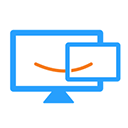
-
EV扩展屏电脑版
-
大小:70.23M
更新时间:25-11-04
系统:Pc
版本:v1.1.8
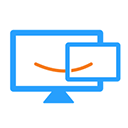
大小:70.23M
更新时间:25-11-04
系统:Pc
版本:v1.1.8
EV扩展屏电脑版是一款简洁高效的软件,可将手机或平板变成电脑的第二屏幕,实现双屏协作。无需复杂设置,即可轻松连接,并支持多种显示模式,方便用户在工作、学习或娱乐中享受更大的屏幕空间和更流畅的操作体验。通过EV扩展屏传输过来的电脑画面细腻程度直逼手机原生显示效果,且没有明显的色彩断层和卡顿现象。并且在同一局域网下,电脑和手机平板可以自动搜索并连接,无需复杂的设置。有需要的用户可以下载体验!

1、用EV扩展屏,开启双屏玩法
主屏工作/写论文/游戏等
副屏娱乐/查资料/聊天等
2、支持触控板功能
可将副屏作为触控板,轻松操作鼠标
3、扩展屏or镜像屏 随心选择
扩展屏模式,主屏内容可拖至副屏
镜像屏模式,主副屏显示同样画面
4、支持声音传输
连接成功后,手机/平板可当电脑外接音箱
无需担心电脑没有音箱
5、主屏设计调色 副屏预览效果
图片一键拖动到手机/平板,随时调整设计色差
1、在教学场景中,EV扩展屏可以将平板变成PPT的翻页笔,并支持模拟鼠标功能,方便控制主副屏。这样,教师在放映PPT时,可以方便地查看备注和预览接下来的幻灯片。
2、在办公场景中,EV扩展屏可以增加电脑的工作区域,提高工作效率。例如,在编辑文档时,可以将文档拖到副屏上显示,同时在主屏上进行其他操作。
3、在娱乐场景中,EV扩展屏可以将手机或平板上的视频、游戏等内容投射到电脑上,享受更大的屏幕和更好的视觉效果。
连接扩展屏
1、手机与电脑分别打开EV扩展屏(手机与电脑需处于同一个网络下)

2、手机自动搜索电脑设备,在手机端点击设备,一键连接

3、连接成功,手机即可成为电脑的第二个屏幕进行使用

如何设置副屏参数?
1、使用EV扩展屏将手机和电脑连接成功后,
在电脑桌面,点击鼠标右键,打开显示设置

2、选中副屏显示器2,可以拖动位置,来决定副屏的方位,点击“应用”生效

3、可以改变副屏的分辨率和屏幕方向

主屏右侧,手机屏幕方向为竖向

4、可选择显示方式
扩展-显示器1的内容可以拖动到显示器2

复制-两个显示器画面相同

应用信息
相同厂商湖南一唯信息科技有限公司更多>>
同类热门
 picpick截图软件
picpick截图软件
 sharex中文版
sharex中文版
 Mpeg2Jpeg
Mpeg2Jpeg
 az录屏软件电脑版
az录屏软件电脑版
 IceCream Screen Recorder电脑版
IceCream Screen Recorder电脑版
 轻松录屏电脑版
轻松录屏电脑版
 fscapture中文版
fscapture中文版
 camtasia2023官方版
camtasia2023官方版
热门标签
网友评论0人参与,0条评论
最新排行

Capture2Text中文版92.05Mv4.6.2绿色版 Capture2Text中文版是一款非常实用的ocr图文识别软件,能够帮助用户快速高效的将图片上的文字进行识别,默认情况下,捕获的文本将自动保存到剪贴板上,支持90多种语言,包括中文、英语、法语、德语、日语、韩语、俄语和西班牙语等,支持字体设置,还
查看
FastcapPro(3D游戏录制软件)6.35Mv2.0.1汉化版 FastcapPro是一款专业的3D游戏录像软件,它支持多种视频录制,可以轻松地将屏幕上的各种实况录制成FLASH动画、WMV动画、AVI动画、FLV动画或者自播放的EXE动画,而且即使长时间的录像,也能保证声音同步,支持win7下声音内录。操作过
查看